Officeov dodatek lahko prilagodite svoje dokumente ali skrajšajte čas, zahtevan za dostop do informacij v spletu. Z dodatkom tako lahko poiščete elemente v Wikipediji ali v dokument dodate spletni zemljevid, ne da bi zaprli excel.
Ali iščete informacije o dodatkih COM za Excel? Če jih imate, glejte Dodajanje ali odstranjevanje dodatkov.
Dobite dodatek za Office za Excel
-
Kliknite> dodatki. Dodatek lahko namestite neposredno na stran.Lahko pa izberete tudi > Dodatki in >Več dodatkov.
-
V polju Dodatki za Office izberite Moji dodatki, da si ogledate dodatke. Ali pa poiščite dodatek, ki ga želite, tako da izberete zavihek Trgovina in uporabite iskalno polje.
-
Kliknite dodatek, če želite prebrati več o njem, vključno z daljšim opisom in mnenji strank, če so na voljo. Nato za želenega dodatkakliknite Dodaj, Preskusi ali Kupi.
Če se morate vpisati, vnesite e-poštni naslov in geslo, ki ga uporabljate za vpis v Officeove programe. Preglejte informacije o zasebnosti, nato pa kliknite Naprej (za brezplačne dodatke) ali pa potrdite podatke za obračunavanje, da dokončate nakup.
Začnite uporabljati dodatek za Office z Excelom
Če želite dodatek uporabljati z Excelom, ga dvokliknite na seznamu dodatkov.
-
Kliknite> dodatki,> več dodatkov.
-
V pogovornem oknu Office izberite Zavihek Moji dodatki .
-
Izberite dodatek na zavihku Moji dodatki v pogovornem oknu Dodatki za Office in kliknite Dodaj, da namestite dodatek.
Odstranjevanje dodatka za Office
-
Kliknite > dodatki,> več dodatkov.
-
V pogovornem oknu »Dodatki za Office« izberite zavihek Moji dodatki in kliknite dodatek, ki ga želite odstraniti, in izberite Odstrani.
-
V potrditvenem oknu kliknite Odstrani.
Pomembno: Novo ime za programe za Office - dodatki za Office. Trenutno posodabljamo naše izdelke, dokumentacijo, vzorce in druge vire, da bodo odražali spremembo imena platforme iz »programi za Office in SharePoint« v »dodatki za Office in SharePoint«. To spremembo smo uvedli zaradi lažjega razlikovanja pripone platforme od Officeovih programov (programi). Medtem ko poteka postopek uveljavljanja teh sprememb, se lahko pogovorna okna in sporočila, ki jih vidite v programu, razlikujejo od tega, kar vidite v tem članku.
Uporaba dodatkov za Office v programu Excel 2016
Dodatke za Office v spletu lahko uporabite v programu Excel 2016.
Dobite dodatek za Office za Excel 2016
-
Kliknite > dodatki > več dodatkov.

-
V pogovornem oknu Dodatki za Office izberite zavihek Trgovina in poiščite želenega dodatka ali pa poiščite dodatek s poljem za iskanje.
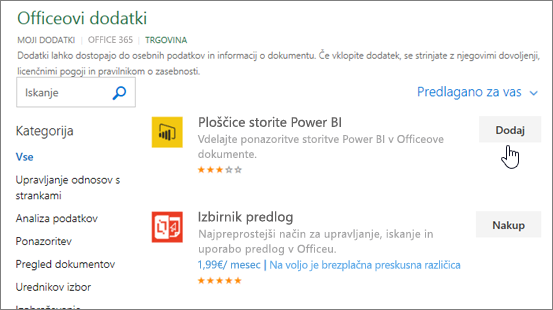
-
Kliknite dodatek, če želite prebrati več o njem, vključno z daljšim opisom in mnenji strank, če so na voljo. Nato kliknite Dodajali Kupi za želenega dodatka.
Če ste pozvani, da se vpišete, vnesite e-poštni naslov in geslo, s katerima se vpisujete v Officeove programe. Preglejte informacije o zasebnosti, nato pa kliknite Naprej (za brezplačne dodatke) ali pa potrdite podatke za obračunavanje, da dokončate nakup.
Začnite uporabljati dodatek za Office s programom Excel 2016
Če želite dodatek začeti uporabljati z Excel 2016, sledite tem korakom:
-
Kliknite Osnovno> Moji dodatki.

-
V pogovornem oknu dodatka za Office kliknite kateri koli dodatek v razdelku Moji dodatki, da ga začnete uporabljati.
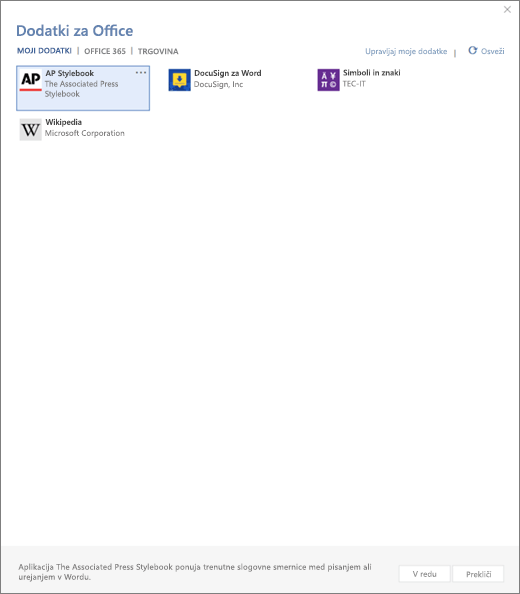
Opomba: Ko dobite nov dodatek, bi se moral prikazati na seznamu Moji dodatki . Če ni, kliknite Osveži in

Odstranjevanje dodatka za Office
-
Kliknite > dodatki, >več dodatkov.
-
V pogovornem oknu Officeovi dodatki na zavihku Moji dodatki z desno tipko miške kliknite dodatek, ki ga želite odstraniti, in izberite Odstrani.
-
V potrditvenem oknu kliknite Odstrani.










